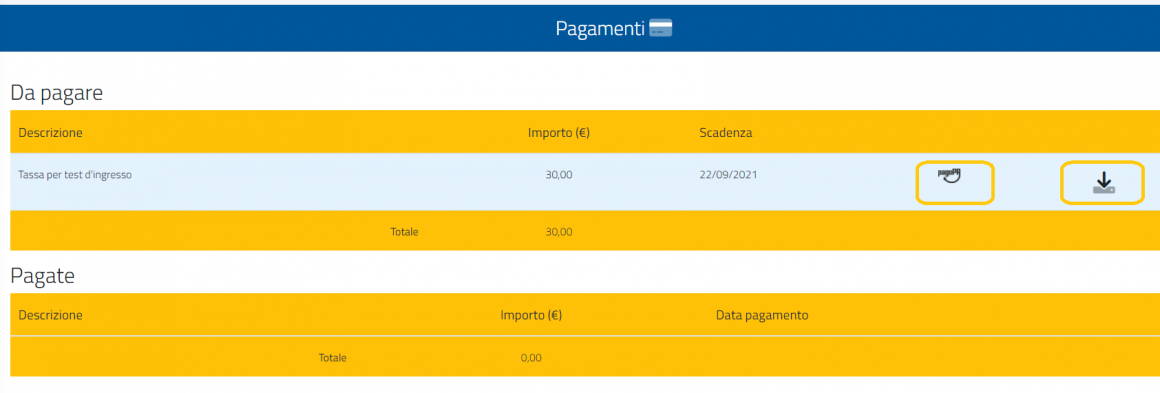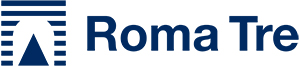Passaggi della procedura
- Domanda di ammissione
- Inserimento dati di completamento
- Stampa della tassa (dove prevista)
- Link identifier #identifier__97361-3Risultati e graduatorie
Domanda di ammissione
Accedere al sistema GOMP https://gomp.uniroma3.it effettuando il login alla propria Area Riservata con le credenziali Roma3Pass con le quali ti sei precedentemente registrato o con i sistema SPID o con il sistema CIE (Carta d’identità elettronica).
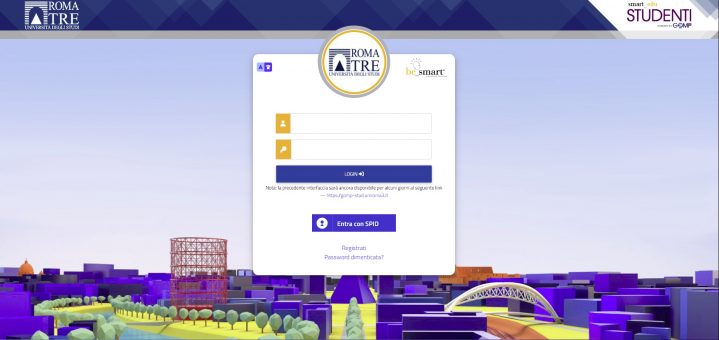
Dal menu principale selezionare Immatricolazioni e Test d’ingresso.
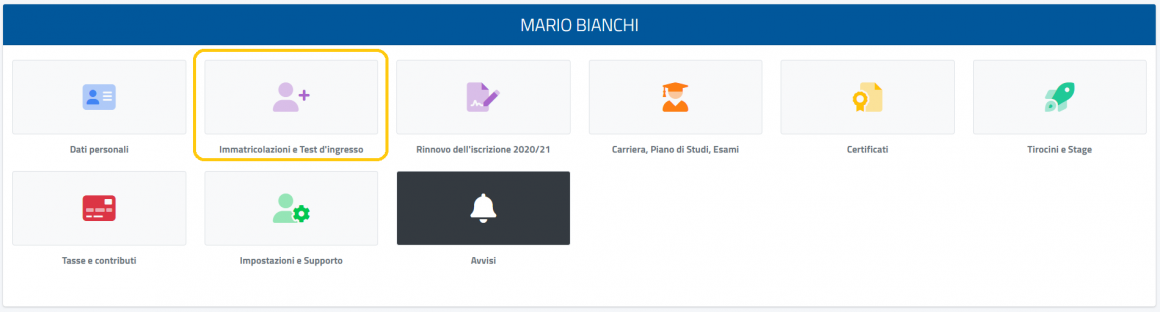
Selezionare la tipologia di corso desiderata tra quelle disponibili.
Nell’esempio seguente viene selezionata la tipologia Corsi di laurea triennali e ciclo unico ma il procedimento è molto simile per tutte le tipologie.
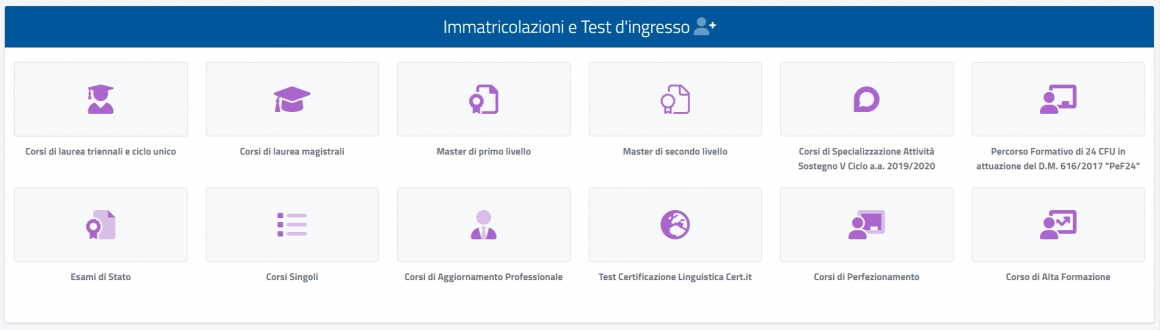
Selezionare Concorsi di ammissione e test di ingresso.
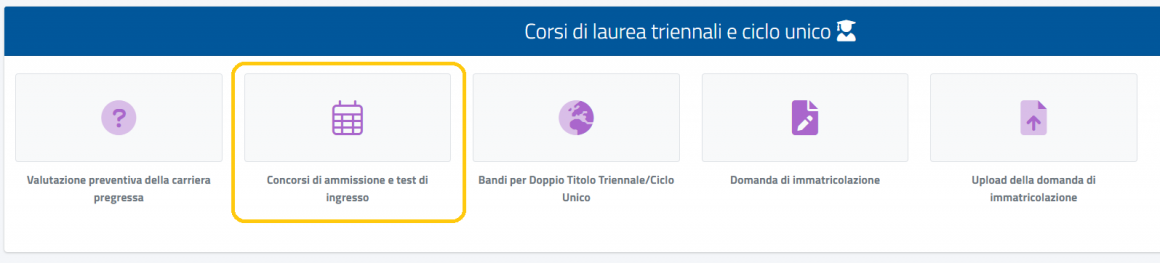
Inserimento dati di completamento
Cittadinanza
Se non si ancora provveduto all’inserimento della propria Cittadinanza il sistema chiederà di farlo; selezionare il paese relativo alla cittadinanza e cliccare SALVA.
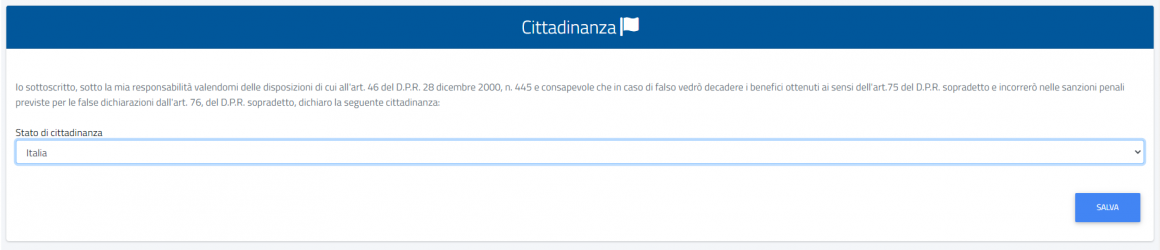
Scelta del Bando
Selezionare il bando d’interesse e cliccando sull’icona di destra.
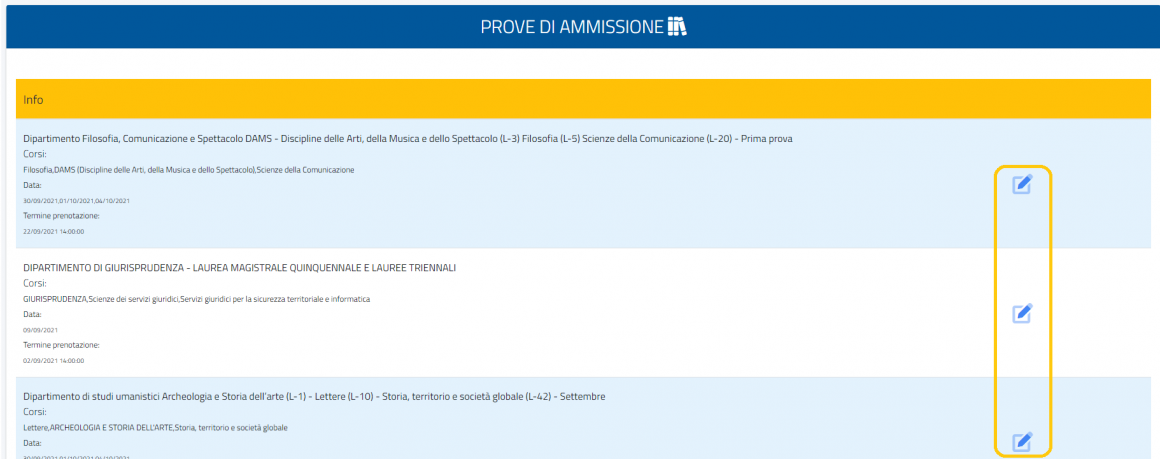
Documento di Identità
Se non si ancora provveduto all’inserimento dei dati del proprio Documento di Identità il sistema chiederà di farlo; inserire i dati necessari e caricare il file in formato PDF del del scansione del proprio Documento di Identità (consultare l’apposita guida se necessario).
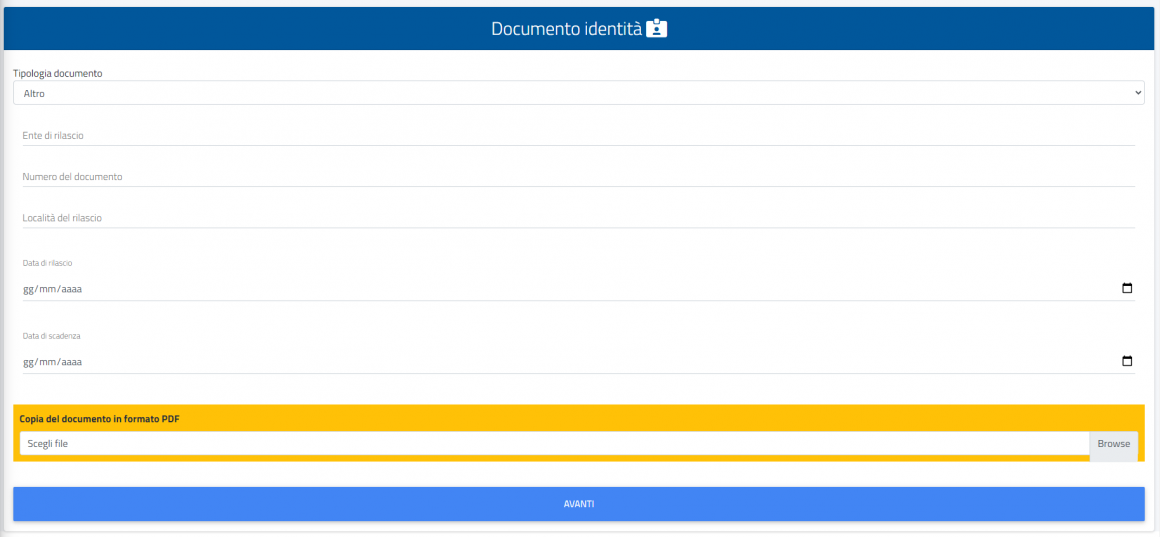
Preferenze sul CDS
Il sistema riporta la schermata riepilogativa del Bando scelto e propone il link la consultazione del relativo Bando Ufficiale di Concorso associato.

Nella seguente parte della maschera è possibile, se previsto dal Bando, selezionare le preferenza sul corso di studio selezionando il valore dal menu a tendina in basso.
Se previsto dal Bando, è possibile inserire più preferenze ripetendo la scelta tra i Corsi di Studio presenti.
L’ordine dei Corsi di Studio selezionato corrisponde all’ordine di preferenza.
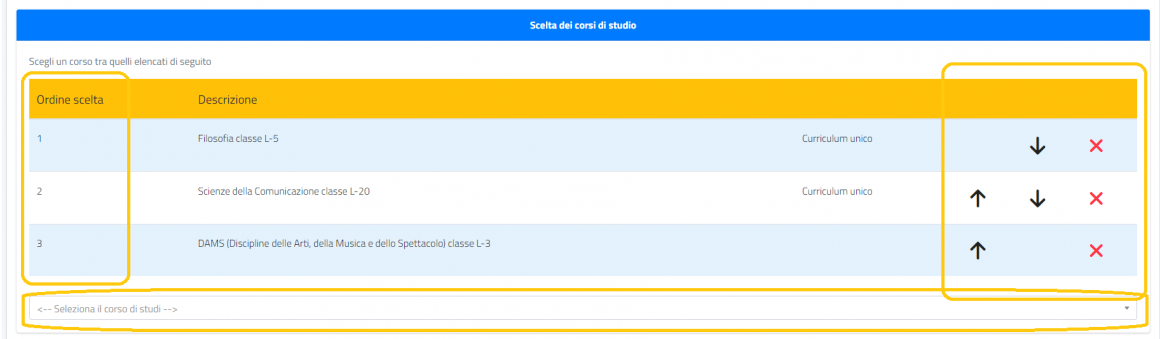
Diplomandi
Se al momento della presentazione della Domanda non si è ancora conseguito il Diploma è possibile selezionare l’opzione Non ho ancora conseguito il diploma, ma lo conseguirò entro i limiti imposti dal bando.

Dati Amministrativi
Autorizzazione di accesso alla banca dati INPS
Tramite l’apposito flag è possibile autorizzare l’Ateneo ad accedere alla banca dati dell’INPS utilizzando i dati anagrafici inseriti durante la procedura di registrazione.
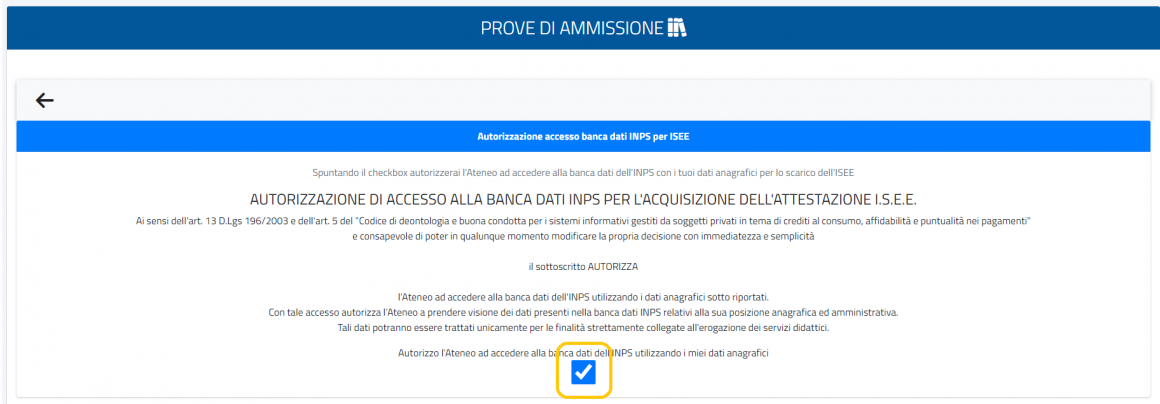
Categoria Amministrativa
Selezionare la categoria amministrativa a cui si appartiene tra quelle disponibili nel menù in basso.

Titoli di accesso
Nel riquadro Titoli di Accesso è possibile aggiungere un nuovo titolo o modificare uno già presente.

Compilare la maschera per tutti i dati richiesti e confermare la registrazione del titolo cliccando su CONFERMA.
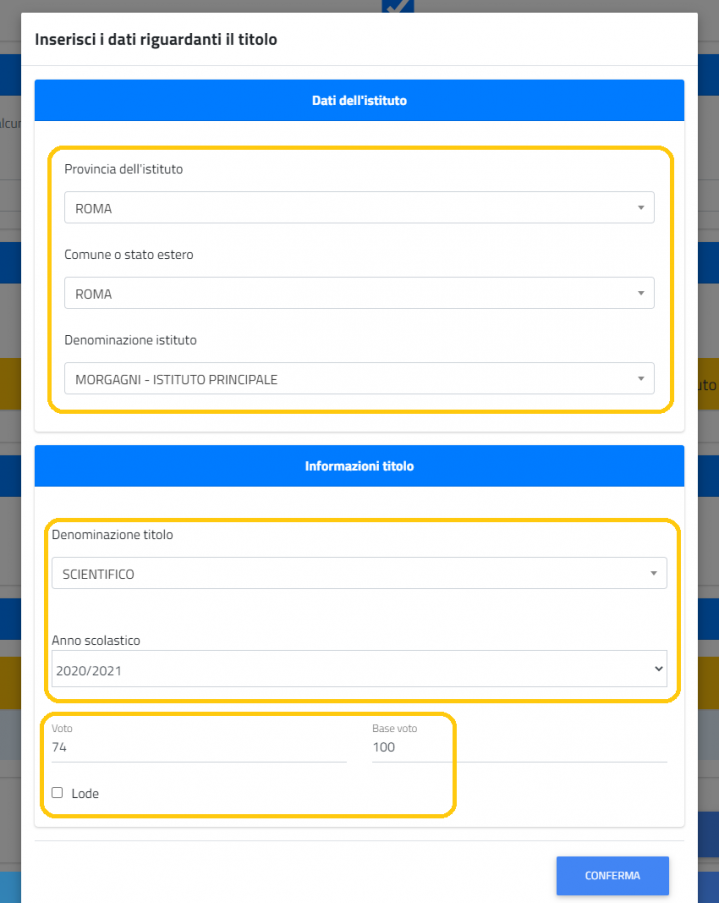
Ora il titolo inserito apparirà nell’apposita sezione.
Richiesta di misure compensative
Se necessario il candidato può selezionare l’opzione per la Richiesta di misure compensative.

Una volta selezionata l’opzione, il candidato deve compilare gli ulteriori campi che verranno proposti.
E’ possibile selezionare una o più voci per specificare il tipo di misura compensativa di cui si necessità ed è presente anche un campo a testo libero dopo poter specificare ulteriori informazioni e/o richieste.
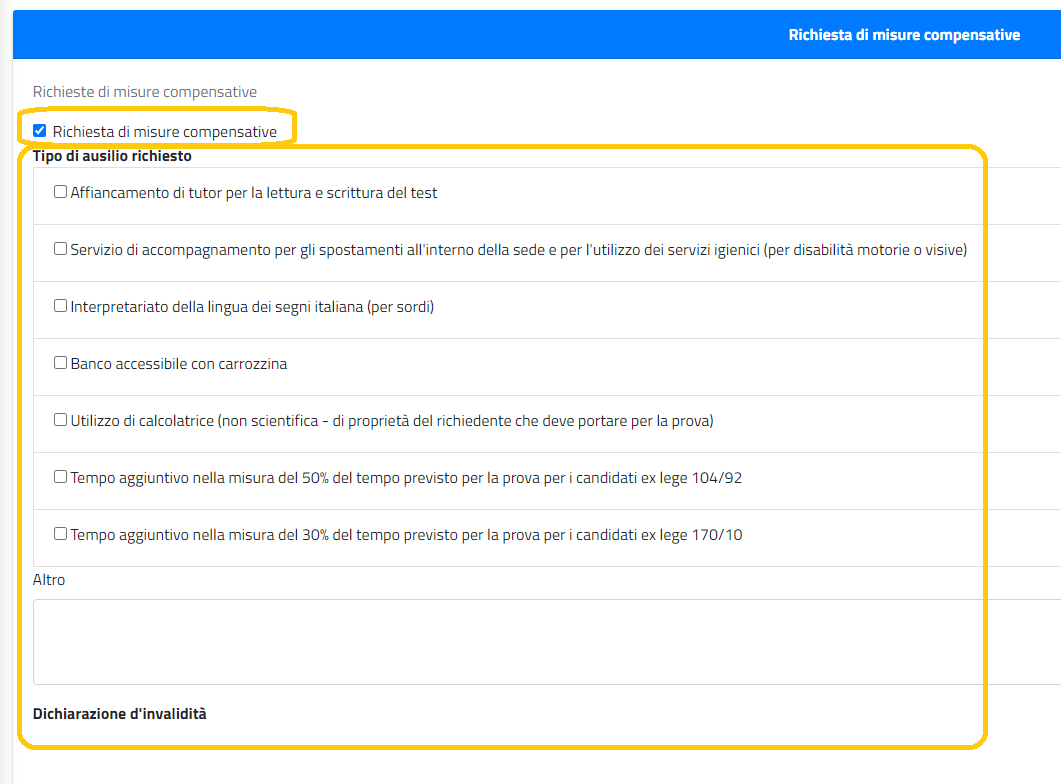
E’ inoltre possibile dichiarare eventuali invalidità, cliccando su Aggiungi invalidità dal menù ALTRE AZIONI, nonché caricare le relative certificazioni in formato PDF di cui si è in possesso.
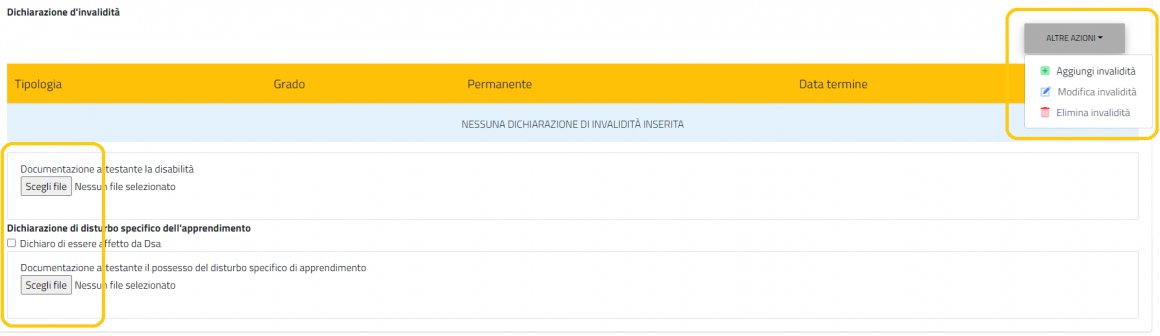
Nella maschera per la dichiarazione di una invalidità è necessario selezionare il tipo di invalidità, la tipologia specifica della stessa e l’eventuale percentuale di invalidità riconosciuta.
E’ poi necessario, coerentemente con la casistica dell’invalidità dichiarata, inserire una data di fine riconoscimento oppure selezionare l’opzione Disabilità permanente .
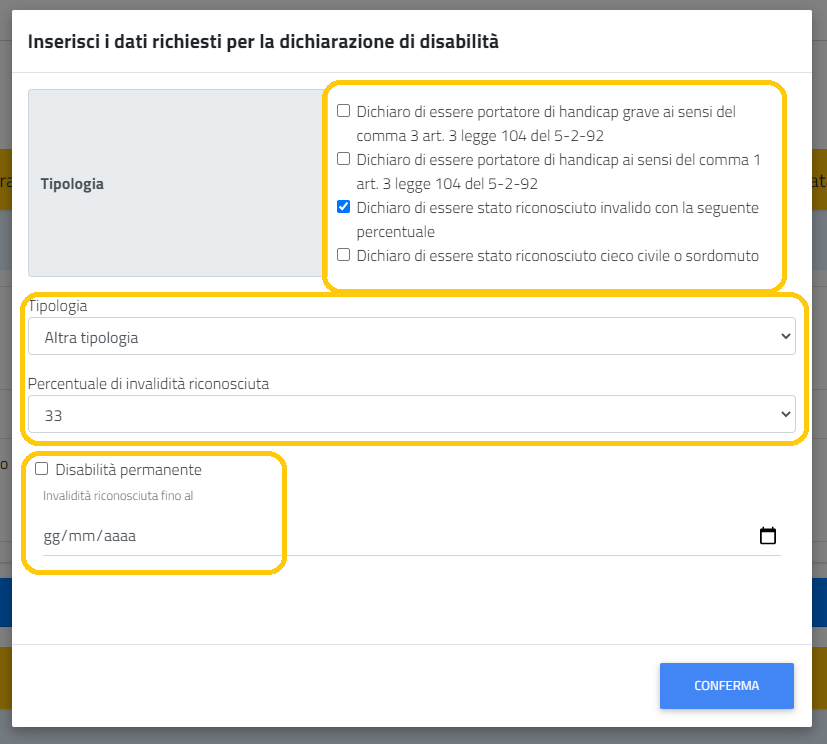
Riepilogo pagamento
Nell’ultima parte viene visualizzato l’importo previsto per la partecipazione al Bando scelto.
Per inviare l’iscrizione è necessario cliccare su CONFERMA.

Nota: consultare i bandi di ammissione per verificare i test per cui è previsto il pagamento di una tassa di ammissione.
Il sistema visualizza il riepilogo delle informazioni inserite da verificare e confermare definitivamente cliccando su CONFERMA.

Il sistema conferma che l’iscrizione è avvenuta con successo e comunica i dati identificativi ed il QR-CODE relativi all’operazione.
E’ inoltre possibile inviare la ricevuta presso la propria mail di registrazione e/o effettuare il download.
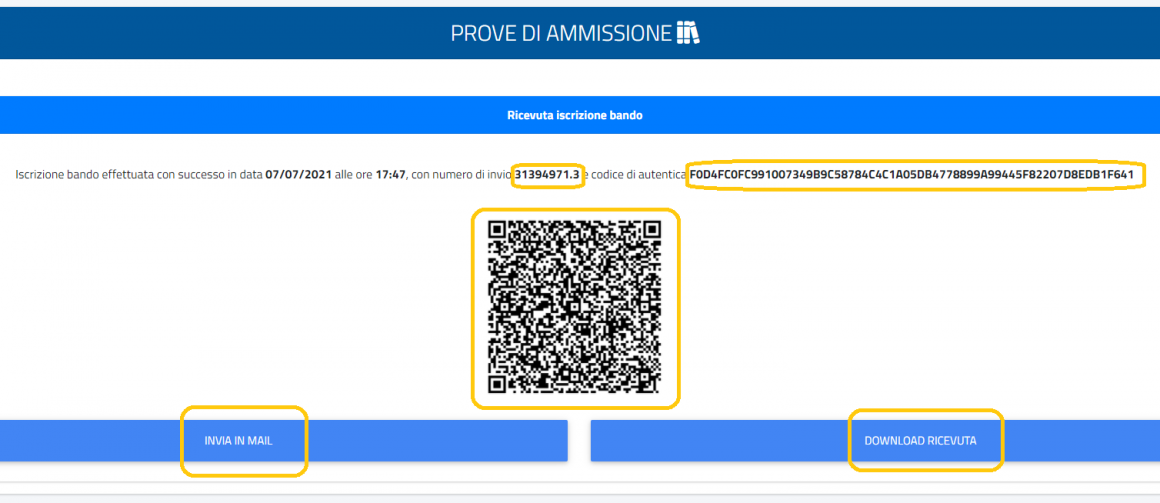
Stampa della tassa
Completato il processo d’iscrizione al bando, è possibile visualizzare l’eventuale tassa da pagare per completare l’iscrizione.
Dalla pagina principale della propria Area Riservata cliccare su Tasse e contributi e poi su Pagamenti.
Nota: consultare i bandi di ammissione per verificare i test per cui è previsto il pagamento di una tassa di ammissione.
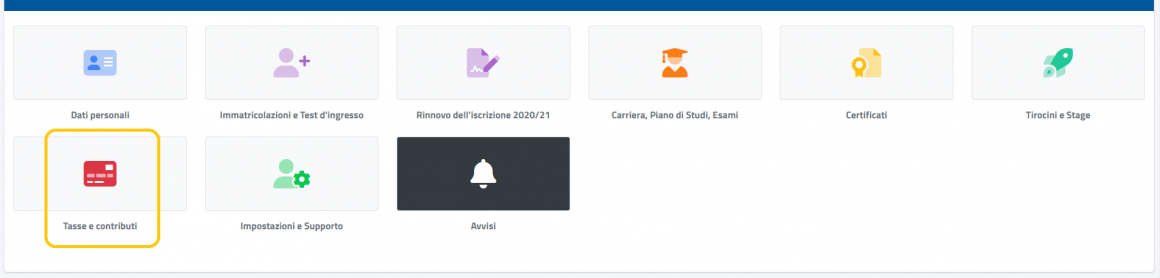
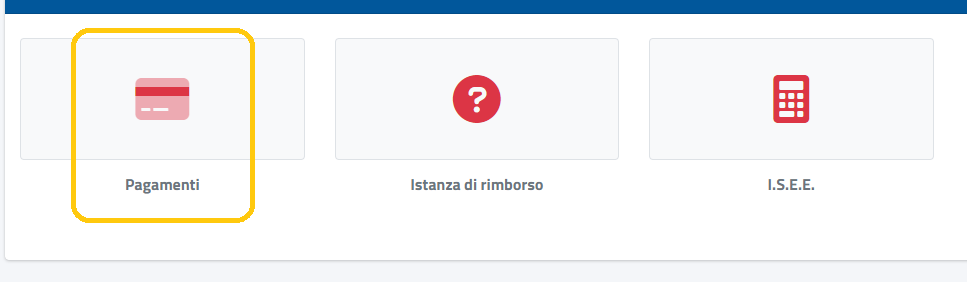
Selezionare o il pagamento diretto col sistema PagoPA oppure il download della tassa da pagare e stampare.